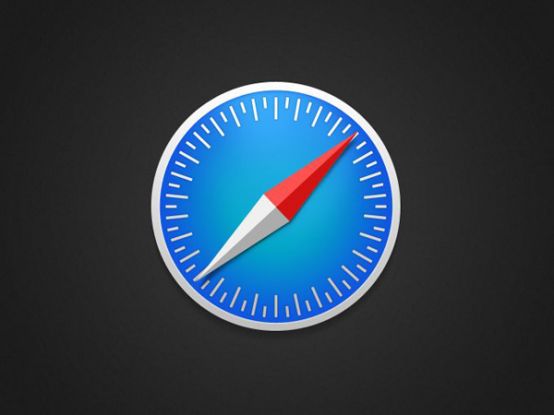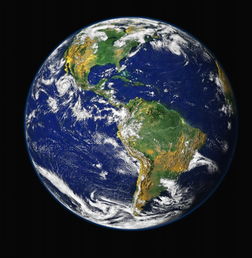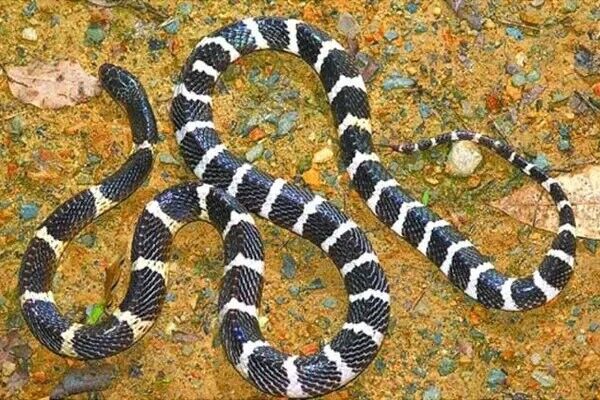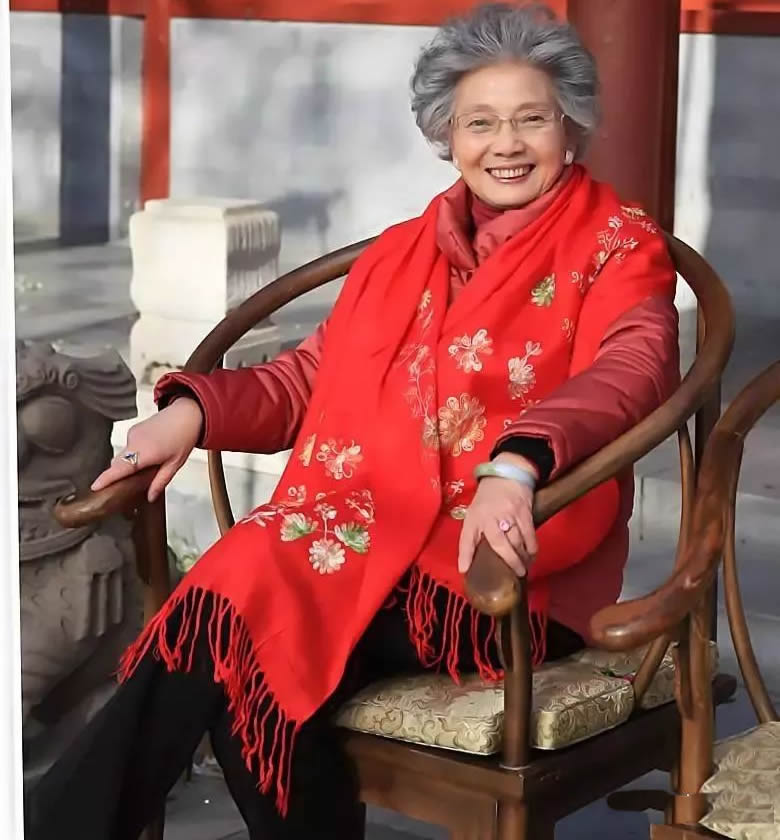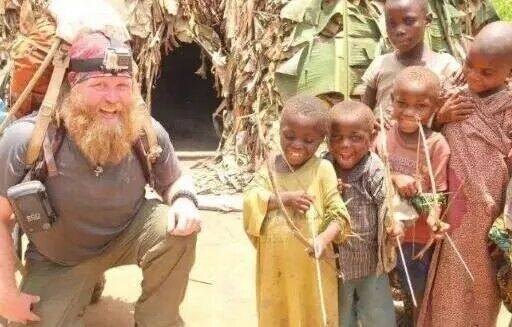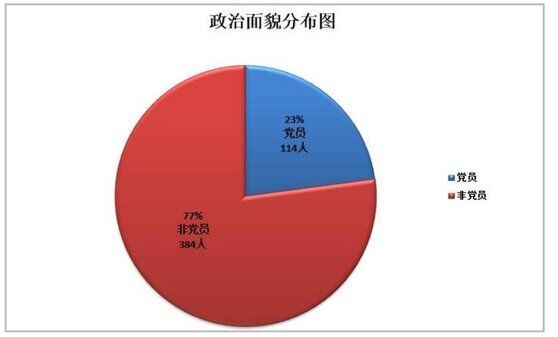全部删除清空历史记录,Google Chrome/Firefox/Safari浏览器删除浏览记录
全部删除清空历史记录,答案:本文将分别介绍Google Chrome/Firefox/Safari如何删除浏览记录。
一:如何删除Google Chrome搜索记录
删除浏览记录至关重要,无论用户访问的是什么网站,都可以保证隐私安全。从Google Chrome中删除浏览记录,请按照以下步骤操作:
1、打开Google Chrome浏览器
从Google清除历史记录,首先需要找到Google Chrome浏览器图标,然后双击启动。
2、点击历史记录
点击Google工具栏找到历史记录按钮,也可以通过选择屏幕右上角的自定义和控制Google Chrome对话框找到它。然后选择历史记录,继续下一步。
3、单击清除所有浏览数据
移至屏幕的左上角,单击“清除所有浏览数据”按钮,弹出清除数据窗口。
4、指定删除时间范围
窗口显示历史记录的时间范围选项。选项包括:过去一小时,过去一天,过去一周,过去四周以及从记录起始时间。
5、修改以下选项
选择任一选项来删除需要清除的浏览记录。用户也可以选择其中一个或多个选项,如清除浏览历史记录,清除下载历史记录,清空缓存,清除已保存的密码以及删除Cookie和其他插件数据。
6. 清除浏览数据
选择要清除历史记录,点击清除浏览数据按钮清除历史记录。
二:如何从Firefox中删除浏览记录
从Firefox中清除浏览历史记录过程很简单,包括以下步骤。
1.选择历史记录
首先,打开Firefox浏览器并从菜单中选择“历史记录”。然后,“历史”选项,选择清除最近的“历史”。
2.选择清除历史记录的时间范围
此处将出现一个新窗口,要求用户选择要从浏览器中删除的历史记录数。下拉对话框并从给定的选项中指定历史记录的时间范围。
3.删除浏览记录
点击“详细信息”左侧隐藏箭头标记,选择要从中清除历史记录选项。选择数据后,单击“立即清除”对话框以清除历史记录。
如何从Internet Explorer(IE)中删除浏览历史记录
1.打开Internet Explorer。双击启动Internet Explorer,或右键单击并选择打开选项。
2.从菜单中,单击“工具”选项。屏幕上会出现一个新窗口。选择“Internet Explorer”选项。
3.从选项菜单中,单击屏幕左侧的“常规”选项卡。
4、在“常规”选项卡中,单击“外观”对话框上方的“删除”按钮。屏幕上将显示一个新窗口。
5、清除浏览历史记录。单击新窗口中的“删除”对话框,从Internet Explorer中清除浏览历史记录。
三:如何从Safari中删除历史记录
从互联网上删除历史记录至关重要,此外,用户还需要从苹果设备使用的Safari浏览器中删除历史记录。清除Safari历史记录简单易操作,请按以下步骤:
1.启动Safari。如果Safari尚未打开,请启动或打开它。
2.单击Safari选项卡。在顶部菜单栏中,单击Safari以继续下一步
3.重置Safari,单击“Safari”选项卡后,将出现一个新窗口。从窗口中,从给定选项中选择重置safari。
4.选择要删除的内容。在显示的项目列表中,选择要清除的内容。可以从列表中选择多个项目。
5、清除历史记录。要从Safari清除历史记录,请单击屏幕右侧的“重置”按钮。